Comment utiliser les options de cellule de tableau dans dreamweaver
Dreamweaver vous permet de spécifier des options pour des cellules individuelles dans un tableau. Lorsque vous sélectionnez une cellule, que vous pouvez le faire en cliquant sur pour placer le curseur n'importe où à l'intérieur de la zone de la cellule, l'inspecteur des propriétés change pour afficher les propriétés individuelles pour cette cellule, comme la mise en forme et l'alignement du contenu d'une cellule particulière.
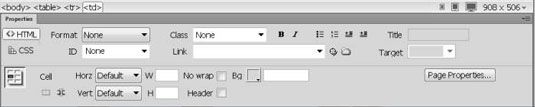
À partir de Dreamweaver CS4, l'inspecteur des propriétés propose deux paramètres HTML et CSS. Paramètres CSS sont généralement préférés et fonctionnent de la même pour le contenu d'une cellule de tableau comme ils le font pour le contenu ailleurs sur une page web.
Vous pouvez également modifier plusieurs cellules en même temps. Supposons que vous voulez formater certaines cellules de votre table avec une certaine couleur de fond et le style du texte. Vous pouvez appliquer les mêmes propriétés à plusieurs cellules en sélectionnant plus d'une cellule à la fois. Toutes les propriétés que vous modifiez dans l'inspecteur des propriétés appliquent à toutes les cellules sélectionnées. Voici quelques conseils pour la sélection de cellules:
Pour sélectionner des cellules adjacentes, appuyez sur la touche Maj enfoncée tout en cliquant pour sélectionner les cellules.
Pour sélectionner plusieurs cellules qui ne sont pas adjacents, appuyez sur la touche Ctrl et cliquez sur chaque cellule que vous souhaitez sélectionner.
Si vous rencontrez des difficultés pour la sélection d'une cellule individuelle, car il contient une image, cliquez sur l'image, puis utilisez la # 8592- ou # 8594- touche de votre clavier pour déplacer le curseur et de désélectionner l'image, ce qui active l'inspecteur des propriétés et affiche les options pour cette cellule.
Quand une ou plusieurs cellules adjacentes sont sélectionnés, la moitié supérieure de l'inspecteur des propriétés contrôle la mise en forme du texte et des URL dans les cellules du tableau. La moitié inférieure de l'inspecteur des propriétés fournit les options d'attributs de cellule de tableau, comme suit:
Fusionner les cellules sélectionnées en utilisant Spans icône: Fusionne deux ou plusieurs cellules. Pour fusionner des cellules, vous devez d'abord sélectionner deux ou plusieurs cellules en cliquant et en faisant glisser ou en appuyant sur la touche Maj ou Ctrl tout en sélectionnant plusieurs cellules.
Fractionner la cellule en lignes ou colonnes icône: Divise une cellule en deux. Lorsque vous sélectionnez cette option, une boîte de dialogue vous permet de spécifier si vous voulez diviser la ligne ou la colonne. Vous pouvez ensuite spécifier le nombre de colonnes ou lignes, qui contrôle combien de cellule se divise. Notez que vous pouvez appliquer l'option de Split cellulaire à une seule cellule à la fois.
Horz et Vert: Contrôle l'alignement horizontal ou alignement vertical, respectivement, du contenu de la cellule.
W et H: Contrôle la largeur ou la hauteur de la cellule, respectivement.
Aucune Wrap: Empêche mot emballage dans la cellule. La cellule élargit pour accommoder tout le texte que vous tapez ou collez dans une cellule. (Normalement, le texte en excès se déplace juste en bas à la ligne suivante et augmente la hauteur de la cellule.)
Entête: Formate le contenu d'une cellule en utilisant une balise d'en-tête, qui affiche le texte en gras et centré par défaut dans la plupart des navigateurs web.
Bg (couleur): Cliquez dans le puits de couleur pour sélectionner une couleur de fond à partir de la palette de couleurs ou entrer un code de couleur hexadécimal dans le champ de texte. Si vous utilisez la palette de couleurs, le code hexadécimal est entré automatiquement dans le champ de couleur Bg. Assurez-vous que vous incluez le signe # si vous ajoutez votre propre couleur hexadécimal ou la couleur ne serez pas afficher correctement dans de nombreux navigateurs.
Bien que les mesures d'alignement, la couleur et les options de formatage dans l'inspecteur de propriétés sont à portée de main, en utilisant le CSS est l'option préférée.





